سطل آشغال آیفون کجاست؟
اگر تابهحال از سیستمعاملهای ویندوز و مک استفاده کرده باشید، با برنامه سطل آشغال آشنا هستید. در این سیستمعاملها وقتیکه شما یک فایل را حذف میکنید، آن فایل بهصورت خودکار در برنامه سطل آشغال ذخیره میشود تا اگر به آن نیاز داشتید، دوباره فایل را بازیابی کنید.
اما، به علت اینکه کامپیوترهای خانگی فضای ذخیرهسازی بیشتری دارند، میتوان از این سطل آشغال استفاده کرد. بااینحال، آیا گوشی آیفون نیز چنین برنامهای دارد که بتواند فایلهای حذفشده را در خود نگه دارد تا شما بتوانید آن را بازیابی کنید؟ در جواب این سؤال باید گفت که خیر، همچین برنامهای وجود ندارد. زیرا حافظه کم گوشیها این اجازه را به سیستمعاملها نمیدهد. اما حافظه گوشیها هر روز افزایش پیدا میکند و اضافهشدن همچین برنامهای به گوشیها دور از ذهن نیست.
در گوشی آیفون برنامه یا پوشهای وجود ندارد که فایلهای حذفشده در آن نگهداری شود؛ ولی برنامههای آیفون طوری طراحیشدهاند که خودشان این فایلها را نگه میدارند تا شما بتوانید آنها را بازیابی کنید. البته، برنامهها یک فرصت ۳۰ روزه را در اختیار شما قرار خواهند داد. یعنی اگر یک فایل را حذف کنید، فقط ۳۰ روز فرصت خواهید داشت که به سطل آشغال مراجعه کرده و به بازیابی اطلاعات آیفون بپردازید.
البته که، همه برنامهها از این قابلیت برخوردار نیستند و برنامههایی مثل Mail، گالری، Notes و Files همچین قابلیتی دارند. پس، اگر فایلی که در این برنامهها نبوده است را پاک کنید، امکان بازیابی آن برای شما وجود نخواهد داشت.
روش بازیابی فایل از سطل آشغال آیفون
حال که با مفهوم سطل آشغال در آیفون آشنا شدیم، چطور میتوانیم از آن استفاده کنیم؟ ما قصد داریم در ادامه این مقاله، مراحل و روشهای بازیابی اطلاعات آیفون را بهصورت جداگانه به شما آموزش دهیم تا شما بتوانید بدون نیاز به متخصص اطلاعات خود را بازیابی کنید.
بازیابی اطلاعات آیفون در برنامه Mail
ممکن است دستتان بخورد و یک ایمیل مهم را از گوشی خود پاک کنید؛ برای بازیابی آن کافی است:
- ابتدا برنامه Mail را باز کنید.
- سپس، به صفحه Mailboxes بروید.
- به دنبال بخش Trash بگردید و روی آن کلیک کنید.
- پس از اینکه وارد بخش Trash شدید، به دنبال ایمیل موردنظر خود بگردید.
- حال، مواردی که نیاز به بازیابی دارید، را انتخاب کنید.
- در انتها هم روی گزینهی Move کلیک کنید و بهراحتی آنها را به میل باکس انتقال دهید تا دوباره به آن دسترسی پیدا کنید.
نکته: هر ایمیلی که از برنامه حذف کنید به مدت ۳۰ روز در آنجا نگهداری میشود و میتوانید به آن دسترسی داشته باشید.
بازیابی اطلاعات آیفون در برنامه Notes
نوتس (Nots) برنامهای است که میتوانید در آن اطلاعات ضروری خود را بهراحتی یادداشت کنید تا آن را فراموش نکنید. ممکن است دستتان بخورد و یکی از اطلاعات مهم خود را از برنامه نوت پاک کنید. برای بازیابی آن کافی است که به صفحه پوشهها بروید و به دنبال گزینه Recently Deleted بگردید. اگر وارد بخش Recently Deleted بشوید، حتماً اطلاعاتی که حذف کردهاید را مشاهده خواهید کرد.
نکته: در فولدر Recently Deleted، اطلاعات حداکثر ۳۰ روز باقی میماند و در صورت نیاز، در این مدت باید اقدام به بازگردانی آن کنید.
بازیابی اطلاعات آیفون در برنامه گالری
برای بازیابی عکسهای پاکشده کافی است که برنامه Photos آیفون خود را باز کنید. در نوار پایینی برنامه به دنبال گزینه Albums بگردید و سپس وارد آن شوید. در این بخش وقتی عکسی را پاک کنید، پوشهای به نام Recently Deleted ساخته خواهد شد که میتوانید عکسهای پاکشده خود را در آن پیدا کنید.
استفاده از سرویسهای ابری (iCloud) برای بازیابی اطلاعات آیفون
امروزه، خدماتی به نام سرویسهای ابری بهوجود آمده که برخی از شرکتها این سرویس را بهصورت رایگان در اختیار شما قرار میدهند. البته، این سرویسهای رایگان دارای محدودیتهای حجمی هستند و نمیتوانید بیشتر از حجم مشخصشده از فضای آن استفاده کنید.
برای بازگردانی اطلاعات از طریق آیکلود، لازم است که از قبل گوشی آیفون خود را به یکی از این سرویسها متصل کرده باشید، تا این سرویس از تمام اطلاعات گوشی شما بکآپ گرفته و در سرورهای خود نگهداری کند. حال، اگر فایلی را از گوشی خود پاک کنید میتوانید به این سرویس متصلشده و دوباره فایل را به گوشی خود بازگردانید.
بازیابی اطلاعات با برنامه Files
برای بازیابی اطلاعات برنامه Files کافی است که وارد صفحه Browse شده و در آن صفحه به دنبال نوشته Recently Deleted بگردید تا به فایلهایی که در ۳۰ روز اخیر پاک کردهاید دسترسی داشته باشید.
- برروی Files app کلیک کنید.
- بر روی تب Browse کلیک کنید.
- بر روی گزینهی Locations کلیک کنید.
- بر بروی گزینهی Recently Deleted کلیک کنید.
- فایلهای مورد نظر خود را انتخاب کنید و روی گزینهی Recover کلیک کنید.
روش خالیکردن سطل آشغال آیفون
تا به اینجا، روشهای برگرداندن فایل حذف شده از سطل آشغال ایفون را برای شما توضیح دادیم. اما، در برخی موارد هدف بازگردانی فایل نیست، بلکه شاید میخواهید آن را به طور کامل از گوشی خود حذف کنید. بههرحال ما در برخی از موارد مجبور هستیم برای افزایش فضای خالی گوشی خود یک سری از فایلها را حذف کنیم تا مکان بیشتری برای ذخیره فایلهای جدیدتر داشته باشیم.
اما برنامهها با نگهداری فایل در سطل آشغال خود این اجازه را به ما نمیدهند، به همین دلیل بهتر است به سطل آشغال آیفون مراجعه کرده و این فایلها را از آن جا نیز حذف کنید. لازم به ذکر است، به علت اینکه مراحل رسیدن به سطل آشغال برنامههای مختلف آیفون را به شما معرفی کردیم دیگر در این بخش به آن اشاره نمیکنیم.
فراموش نکنید که پاکسازی سطل آشغال آیفون در همه برنامهها یکسان است؛ در تمام برنامهها کافی است به سطل آشغال دسترسی پیدا کنید و بهجای بازیابی تمامی اطلاعات، داخل آن را پاک کنید. برای این کار باید فایلهایی که میخواهید حذف شود را در سطل آشغال انتخاب کرده و دکمه Delete را فشار دهید.
البته در همه این برنامهها گزینهای با نام Delete All Files نیز وجود دارد که با فشردن آن میتوانید تمام فایلهای سطل آشغال را یکباره به طور کامل از گوشی آیفون خود حذف کنید.توجه کنید که با این کار دیگر امکان برگرداندن فایل حذف شده از سطل آشغال آیفون را نخواهید داشت.
چگونه عکسهایی که برای همیشه از گوشی آیفون حذف شدهاند را بازیابی کنیم؟
در برخی موارد ممکن است که عکس را از گوشی و از سطل آشغال آیفون پاک کنید، در چنین مواردی دیگر نمیتوانید خودتان بهراحتی این عکسها را بازیابی کنید و به کمک یک متخصص نیاز خواهید داشت. اگر میخواهید تمام عکسهای شما کاملاً بازیابی شود، پیشنهاد میکنیم که از حذف یا نصب برنامه، و یا دانلود فایل جلوگیری کنید تا اطلاعات شما آسیب نبیند.
زیرا، وقتی که یک فایل جدید روی گوشی آیفون خود نصب میکنید، اطلاعات آن روی اطلاعات قبلی رونویسی میشود و دیگر امکان بازیابی اطلاعات رونویسی شده وجود نخواهد داشت. بههمیندلیل است که میگوییم بهتر است تا قبل از بازیابی اطلاعات توسط متخصص، از هارد گوشی استفاده نکنید.
لازم به ذکر است که شما میتوانید برای تعمیر آیفون خود را به آروند گارانتی بیاورید تا کارشناسان ما بررسیهای اولیه را انجام داده و در صورت امکان عکسهای شما را بازیابی کنند. البته، هرچه که زمان میگذرد احتمال بازیابی عکسها نیز کاهش خواهد یافت، پس بهتر است عجله کنید.
پس، برای جلوگیری از این اتفاق، بهترین کار استفاده از سرویسهای ابری است. یک سرور مطمئن بگیرید و عکسهای خود را در آن ذخیره کنید تا دیگر نیازی نباشد برای بازیابی عکسهای خود هزینه کنید.
همچنین برنامههای مختلفی نیز در این زمینه توسعهیافتهاند که برخی از آنها رایگان و مابقی آنها نیز پولی هستند. شما میتوانید یکی از این برنامهها را نصبکرده و از خدمات آنها استفاده کنید. اگرچه که تعداد زیادی از این برنامهها هیچ سودی برای شما نخواهند داشت و ممکن است زمان و پول شما را هدر دهند.
پس بهترین راه حل چیست؟ بهتر است همان ابتدا به یک مرکز معتبر مراجعه کرده و هرچه سریعتر نسبت به ریکاوری اطلاعات خود اقدام کنید. توجه کنید که این فعالیتها تنها به بازیابی عکسها محدود نمیشود و شما میتوانید هر فایلی که میخواهید را در صورت لزوم بازیابی کنید.
جمعبندی
در نهایت اطلاعاتی درباره برگرداندن فایل حذف شده از سطل آشغال ایفون به دست آوردیم؛ سطل آشغالی که در مواقعی بسیار کارآمد و در برخی مواقع فضاگیر است. آروند گارانتی یکی از مراکز معتبر در زمینهی ریکاوری گوشیهای آیفون محسوب میشود که میتوان اطلاعات حذفشده گوشی شما را بهراحتی بازیابی کند.
مجموعه ما سعی میکند با بهترین قیمت، نهایت سعی خود را برای بازیابی اطلاعات شما بکند تا مشکلی برای شما پیش نیاید. شما میتوانید برای کسب اطلاعات بیشتر با تلفنهای مجموعه تماس بگیرید تا کارشناسان ما شما را در این زمینه راهنمایی کنند.
سؤالات متداول
۱-آیا گوشی آیفون سطل آشغال دارد؟
خیر، هیچ برنامهای با نام سطل آشغال وجود ندارد که اطلاعات پاک شده شما را ذخیره کند؛ اما برخی از برنامههای آیفون مثل گالری از این قابلیت برخوردار هستند.
۲-چگونه سطل آشغال آیفون را پاکسازی کنیم؟
برای این کار تنها کافی است که به تنظیمات برنامه مراجعه کرده و وارد بخش سطل آشغال شوید و هر فایلی که دوست دارید را از آن جا حذف کنید.
۳-این سطل آشغال تا چه مدت فایلهای شما را نگهداری میکند؟
شما تنها ۳۰ روز فرصت دارید که فایلهای حذف شده خود را از طریق سطل آشغال ریکاوری کنید، در غیر این صورت فایل شما بهصورت کامل حذف خواهد شد.
۴-آیا فایلی که از سطل آشغال نیز حذف شده است قابل بازگرداندن است؟
بله شما میتوانید گوشی آیفون خود را به آروند گارانتی بیاورید تا کارشناسان ما اطلاعات شما را بازیابی کنند.
۵-آیا میتوانید عکسهای حذف شده را از سطل آشغال آیفون بازیابی کنید؟
بله، امکان بازیابی عکسهای پاک شده از سطل زباله آیفون وجود دارد. وقتی عکسی را حذف میکنید، به آلبوم اخیراً حذف شده منتقل میشود، عکسها در این قسمت به مدت ۳۰ روز باقی میمانند تا برای همیشه حذف شوند. میتوانید به سادگی آلبوم را باز کرده، عکسهایی را که میخواهید بازیابی کنید انتخاب کنید و روی «بازیابی» ضربه بزنید.
۶-اگر ۳۰ روز گذشته باشد، چگونه میتوانم فایلهای حذف شده را از سطل زباله آیفون بازیابی کنم؟
اگر دوره ۳۰ روزه گذشته باشد و از اطلاعات آیفون خود نسخه پشتیبان تهیه نکرده باشید، ممکن است بازیابی فایلهای پاک شده مشکل باشد. با این حال، میتوانید از یک ابزار بازیابی اطلاعات که مختص دستگاههای iOS است استفاده کنید. این ابزارها ممکن است بتوانند برخی یا همه فایلهای حذف شده شما را بازیابی کنند، اما هیچ تضمینی برای موفقیت آنها وجود ندارد.
۷-بازیابی اطلاعات در گالری آیفون چگونه است؟
برای بازیابی عکسهای پاکشده کافی است که برنامه Photos آیفون خود را باز کنید. در نوار پایینی برنامه به دنبال گزینه Albums بگردید و سپس وارد آن شوید. در این بخش وقتی عکسی را پاک کنید، پوشهای به نام Recently Deleted ساخته خواهد شد که میتوانید عکسهای پاکشده خود را در آن پیدا کنید.


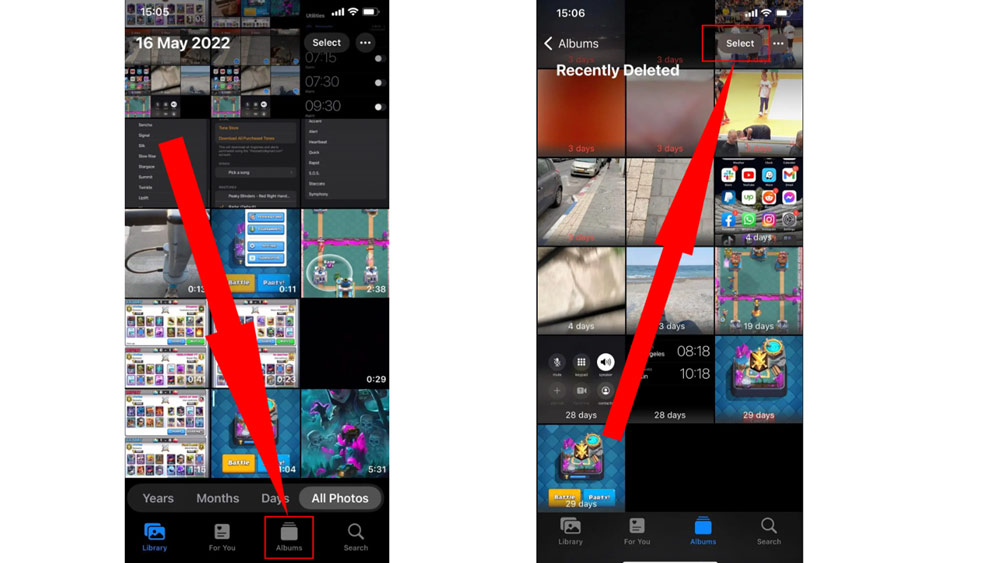







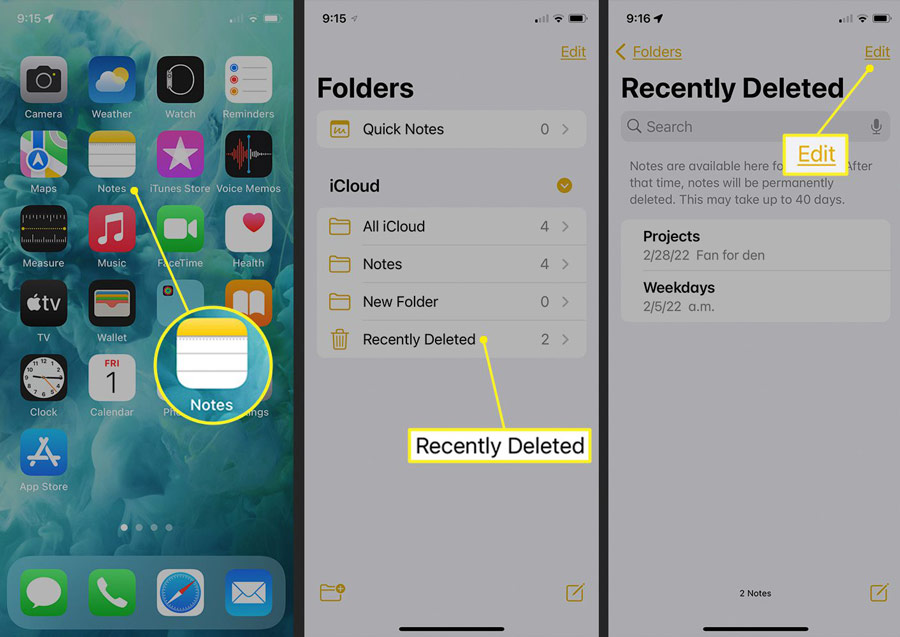
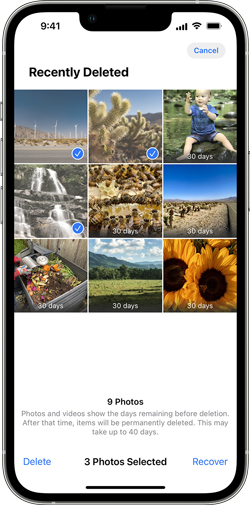
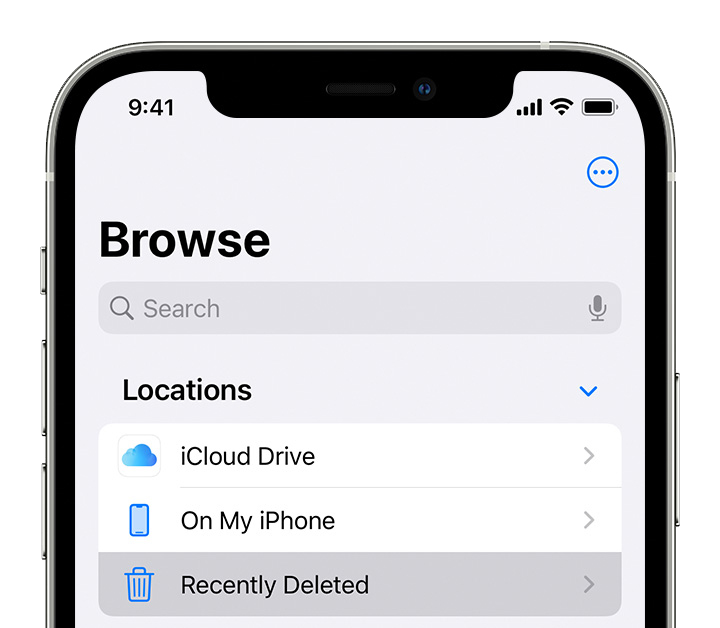
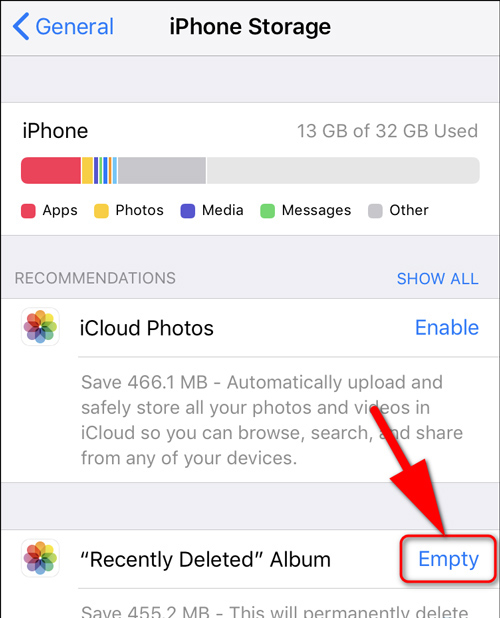
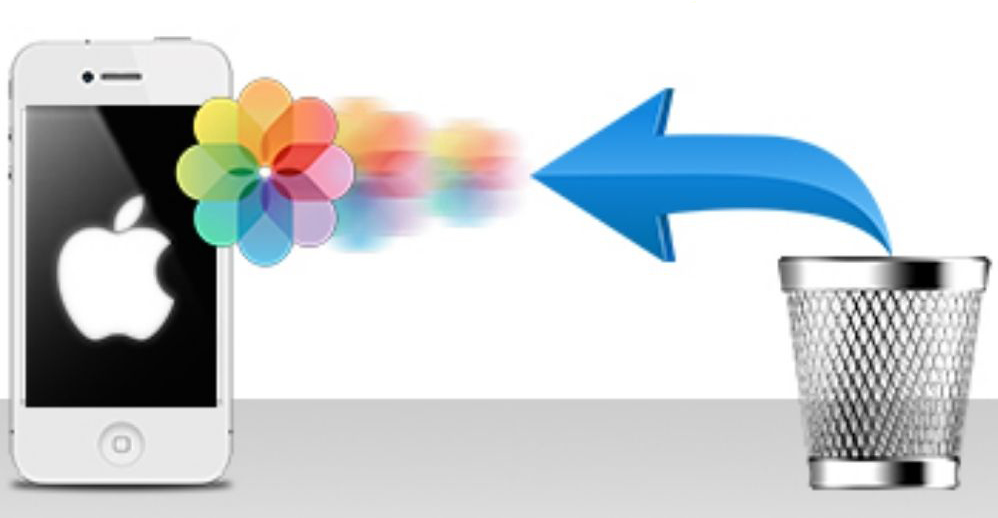











۷ پاسخ
اگه اشتباهی عکسمون از خود سطل آشغال پاک بشه آیا میتونیم دوباره برگردونیمش؟
اگه اشتباهی همه ی تصاویر داخل سطل آشغال پاک بشه میشه برگردونیمشون؟
تو بخش سطل آشغال هر تصویر یا فیلمی فقط ۳۰ روز میمونه؟
ممنون از شما. میخواستم بپرسم که اگه از سطل آشغال پاک بشه باید چکار کنم. یعنی میشه برگردوند؟
قسمت فیس آیدی خواستن بخش سطل آشغال خیلی چیز خوبیه
ببخشید من ی فیلمی رو اشتباهی پاک کردم انگار سطل زبالم پر بوده و کلن پاک شده ت سطل زبالم نیست میشه کاریش کرد
سلام. در گوشی های آیفون اگر از گالریتون عکس یا فیلمی رو پاک کنید، میره به فایل “Recently Deleted”. اگر از اونجا هم پاک بشه، متاسفانه دیگه هیچجوره نمیشه کاریش کرد. موفق باشید//